Ratkaise iMessage odottaa aktivointia -ongelma iPhonessa
iMessage on iOS-laitteiden pikaviestipalvelu, jonka Apple tarjoaa kaikille käyttäjilleen. Se on kätevä käyttää ja mikä tärkeintä, se ei sisällä mitään maksuja. Se toimii käyttämällä matkapuhelindataa tai WiFi-tietoja. iMessage-sovelluksen tai iMessage-aktivoinnin aktivointi iPhonessa on erittäin yksinkertaista eikä vaadi paljon vaivaa. Sinun tarvitsee vain kirjautua sisään Apple ID:lläsi ja salasanallasi, kun määrität iPhonen ja syötät yhteystietosi.
Joskus tehtävä ei kuitenkaan ole niin sujuvaa, koska iMessage ei aktivoidu, ja saatat kohdata outo iMessage-aktivointivirheen. Se on outoa, koska se tapahtuu satunnaisesti, ja käyttäjät ovat usein hämmentyneitä siitä, mitä tehdä, kun se ponnahtaa esiin.
iMessage Waiting for Activation -virhe tulee näkyviin, kun yrität ottaa iMessage-asetuksen käyttöön ‘Asetukset’ -kohdassa ja lukee ‘Aktivoinnin aikana tapahtui virhe. Yritä uudelleen.’ vain yhdellä vaihtoehdolla, eli ‘OK’, kuten alla olevassa kuvakaappauksessa näkyy.
Jos kohtaat myös samanlaisen ongelman, älä etsi enempää. Lue eteenpäin saadaksesi selville kaikki tarvitsemasi iMessage-aktivointivirheestä, sen syistä ja siitä, mitä tehdä, jos iMessage ei aktivoidu.
Osa 1: Miksi iMessage Waiting for Activation -virhe tapahtuu?
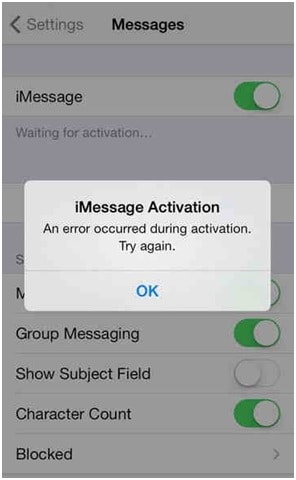
iMessage-aktivointivirhe on yleinen ongelma, jonka monet iPhone-käyttäjät kohtaavat ympäri maailmaa. Ei kuitenkaan ole syytä paniikkiin, jos kohtaat tällaisen ongelman, kun iMessagesi ei aktivoidu, mutta on tärkeää ymmärtää tällaisen häiriön syyt.
On olemassa erilaisia spekulaatioita siitä, miksi iMessage-aktivointivirhe ponnahtaa esiin, eikä kukaan voi tehdä konkreettista johtopäätöstä sen esiintymisestä. Tässä on luettelo joistakin mahdollisista syistä.
• Epävakaa Internet-yhteys, WiFi-yhteys tai heikko signaalinvoimakkuus voivat haitata iMessagen aktivointiprosessia.
• Kun omistamasi yhteystietoja ei ole rekisteröity iPhonellesi, eli yhteystietoja avattaessa, jos et näe nimeäsi yhteystietonumerosi, sähköpostitunnuksesi jne. kanssa, iMessage ei aktivoidu, ellet käy ‘Asetukset’ -kohdassa. ja ‘Puhelin’-vaihtoehdon alla syötä henkilötietosi.
• Jos ‘Päivämäärä ja aika’ on asetettu oikein iPhonessasi, iMessage saattaa näyttää virheilmoituksen, kun yrität aktivoida sen. On aina suositeltavaa valita ‘Aseta automaattisesti’ ja valita sitten aikavyöhyke, jotta vältytään sekaannuksista.
• Jos iPhonesi ei ole päivitetty uusimpaan iOS-versioon, se voi myös olla syynä iMessage-aktivointivirheeseen ponnahdusikkunassa.
Yllä luetellut syyt ovat yksinkertaisia ymmärtää, ja meillä on tapana jättää huomiotta käyttäessämme laitettamme päivittäin. Varmista, että et unohda näitä kohtia, kun yrität aktivoida iMessagen iPhonessasi.
Siirrytään nyt ratkaisuihin iMessage-aktivointivirheen korjaamiseksi.
Osa 2: 5 Ratkaisuja iMessage Waiting for Activation -virheen korjaamiseen iPhonessa
On monia tapoja ratkaista ongelma. Ne ovat yksinkertaisia, ja voit käyttää niitä kotona korjataksesi virheen ilman teknistä apua.
Alla on luettelo viidestä parhaasta tavasta korjata iMessage Waiting for Activation -virhe iPhonessa.
1. Kirjaudu ulos Apple-tililtäsi ja kirjaudu sisään uudelleen
Tämä menetelmä kuulostaa tylsältä ja aikaa vievältä, mutta se on itse asiassa erittäin helppo ja ratkaisee ongelman nopeasti. Sinun tarvitsee vain kirjautua ulos ja sisään Apple-tililläsi Viestit-kohdassa.
Ratkaise iMessage-aktivointiongelma tällä menetelmällä noudattamalla alla annettuja ohjeita:
• Siirry kohtaan ‘Asetukset’ ja valitse ‘Viestit’ alla olevan kuvakaappauksen mukaisesti.
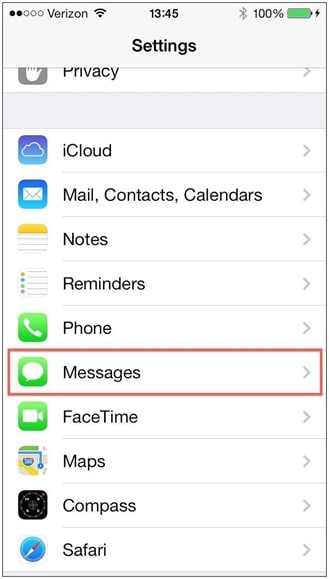
• Valitse tässä vaiheessa ‘Lähetä ja vastaanota’ -kohdasta Apple-tili ja valitse Kirjaudu ulos.
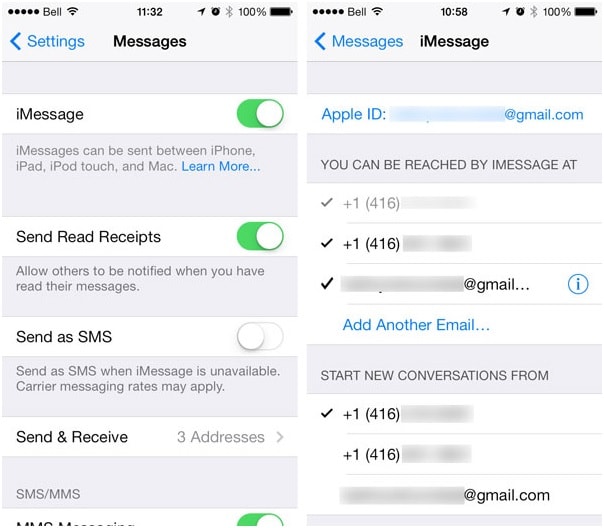
• Kytke nyt ‘Viestit’ -kohdasta iMessages pois päältä ja odota minuutti tai kaksi ennen kuin kytket sen takaisin päälle.

• Kirjaudu nyt uudelleen sisään Apple ID:lläsi.
Toivottavasti viestisi aktivoituu nyt ilman häiriötä ja voit käyttää sitä sujuvasti.
2. Päivitä operaattorin asetukset
On tärkeää pitää iPhonesi operaattoriasetukset ajan tasalla. Tarkistaaksesi päivitykset:
• Siirry Asetuksiin ja valitse ‘Tietoja’.
• Jos sinut ylennetään päivittämään operaattorin asetukset, valitse ‘Päivitä’ alla olevan kuvan mukaisesti.
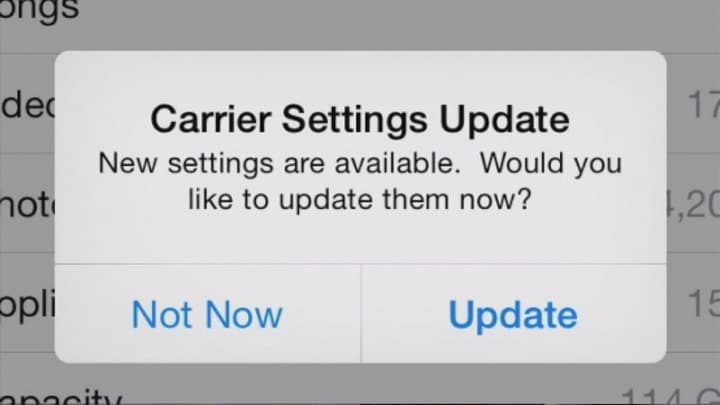
Kun päivität iOS:si, operaattorin asetukset päivittyvät automaattisesti, mutta on aina suositeltavaa tarkistaa asetusten versio ‘Asetukset’-kohdasta ‘Operaattori’.
3. Wi-Fi:n käyttäminen lentotilassa
Tämä saattaa kuulostaa kotihoidolta, mutta se tekee ihmeitä ratkaisemaan iMessage-aktivointivirheen.
Tässä on, mitä sinun tarvitsee tehdä:
• Siirry kohtaan ‘Asetukset’ ja poista ‘iMessage’-kohdasta ‘Viestit’.

• Avaa tässä vaiheessa Ohjauskeskus ja napauta lentokonekuvaketta.
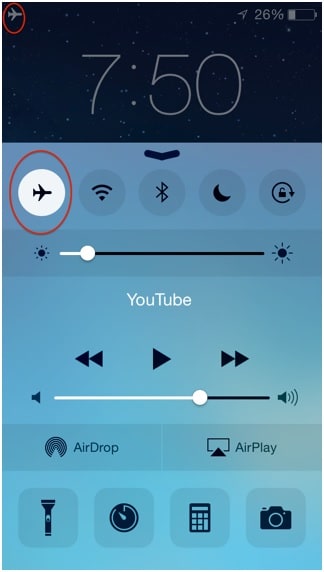
• Kytke nyt WiFi päälle ja siirry uudelleen kohtaan ‘Viestit’ ottaaksesi ‘iMessages’ käyttöön.
• Syötä Apple ID pyydettäessä. Jos ei, kytke lentokonetila pois päältä.
• Lopuksi, jos saat ponnahdusikkunan, jossa sanotaan jotain tekstiviestien operaattorimaksuista, napauta ‘OK’, jos ei, palaa kohtaan ‘Viestit’, sammuta ‘iMessage’ ja kytke se uudelleen päälle hetken kuluttua.
Tämä menetelmä ratkaisee iMessage Waiting for Activation -virheen ja aktivoi iMessage-palvelusi pian.
4. Tarkista verkko-operaattoriltasi
Jos yllä mainitut menetelmät eivät auta sinua aktivoimaan iMessage-sovellustasi iPhonessa, yritä ottaa yhteyttä operaattoriyhtiöösi ja tarkistaa, tukevatko ne tällaista palvelua vai eivät.
Usein verkkopalveluntarjoajat asettavat ehtoja iMessage-palvelullesi. Paras ratkaisu tällaiseen tilanteeseen on vaihtaa verkkoa ja vaihtaa parempaan operaattoriin, joka tukee iMessagea.
5. Tarkista verkkoyhteytesi
Lopuksi, jos mikään ei toimi ja olet edelleen hämmentynyt siitä, mitä tehdä, jos iMessage ei aktivoidu, älä huoli. Sinulle on toinen vinkki, jota sinun on kokeiltava. Tarkoituksena on tarkistaa Internet-yhteytesi. iMessage toimii hyvin sekä WiFi- että mobiilidatalla. Signaalin voimakkuudella ja vakaudella on kuitenkin ratkaiseva merkitys.
Noudata huolellisesti alla annettuja ohjeita aktivoidaksesi iMessagen sujuvasti:
• Siirry iPhonen kohtaan ‘Asetukset’.

• Valitse nyt ‘WiFi’, jos olet WiFi-verkossa, tai ‘Mobiilidata’ tapauksen mukaan.
• Sammuta ‘WiFi’/’Mobile Data’ ja käynnistä laite uudelleen.
• Kytke ‘WiFi’ tai ‘Mobiilidata’ päälle ja katso, aktivoituuko iMessages vai ei.
Yllä luetellut menetelmät ovat auttaneet monia käyttäjiä pääsemään eroon iMessage-aktivointivirheestä. Ne ovat yksinkertaisia ja voit kokeilla niitä kotona istuessasi.
iMessage Waiting for Activation -virhe voi olla erittäin ärsyttävää ja ehkä syytä huoleen. Monet ihmiset pelkäävät, että se johtuu virushyökkäyksestä tai jonkinlaisesta ohjelmiston kaatumisesta. Näin ei kuitenkaan ole. Huomaa, että Applen laitteet on suojattu kaikilta tällaisilta ulkoisilta uhilta ja ohjelmiston kaatuminen on etämahdollisuus. iMessage-aktivointivirhe on pieni ongelma, ja se voidaan ratkaista seuraavilla yllä selitetyillä menetelmillä. Kaikkia näitä korjaustoimenpiteitä ovat kokeilleet, testatut ja suositteleneet iOS-käyttäjät, jotka ovat kohdanneet samanlaisen ongelman aiemmin.
Joten mene eteenpäin ja käytä jotakin näistä tavoista ratkaistaksesi ongelma, jos viestisi ei aktivoidu, ja nauti iMessage-palveluiden käytöstä iPhonessasi.
Viimeisimmät artikkelit